Medier och kassetter
I det här kapitlet beskrivs hur du lägger utskriftsmedier i skrivaren.
|
|
|
|
|
|
|
|
Om lättantändliga utskriftsmedier används eller om andra föremål fastnar i skrivaren kan skrivaren bli överhettad. Detta kan i sällsynta fall leda till eldsvåda. |
Du måste justera pappersstöden om du ändrar pappersformat.
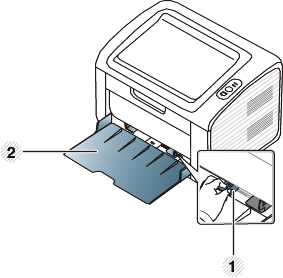
|
|
|
|
|
|
Om du inte justerar breddstödet kan papperet fastna eller skrivas ut snett. |
-
Öppna pappersfacket. Justera därefter kassettstorleken efter den mediestorlek du fyller på (se Översikt över kassetter).
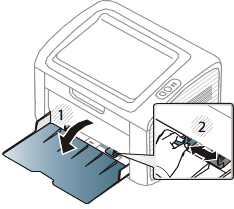
-
Böj eller bläddra pappersbunten så att sidorna separeras innan du lägger i dem.
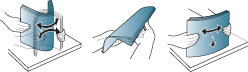
-
Lägg papperet med den sida du vill skriva ut på vänd uppåt. Öppna sedan utmatningsfacket.
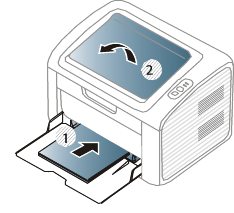
-
Pressa på papperslängdsstödet och skjut det mot kanten av pappersbunten utan att papperen böjer sig.
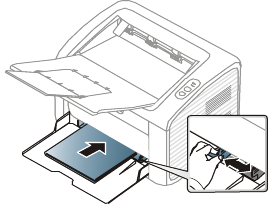
![[Note]](../../common/icon_note.png)
-
Tryck inte breddstödet så hårt mot bunten att papperen böjs.
-
Använd inte papper med böjd kant eftersom det kan orsaka pappersstopp eller leda till att papperet skrynklas ihop.
-
Om du inte justerar breddstödet kan du råka ut för pappersstopp.

-
-
När du skriver ut ett dokument ställer du in papperets typ och storlek för kassetten (se Ange pappersformat och typ).
![[Note]](../../common/icon_note.png)
Inställningar som görs från maskinens drivrutin åsidosätter inställningarna på kontrollpanelen.
-
Om du vill skriva ut från ett program öppnar du programmet och öppnar utskriftsmenyn.
-
Öppna (se Öppna utskriftsinställningarna).
-
Tryck på fliken i och välj lämplig papperstyp.
Om du t.ex. vill använda etiketter anger du papperstypen som .
-
Välj som papperskälla och tryck sedan på .
-
Påbörja utskriften i programmet.
-
Den manuella mataren kan användas med speciella typer av utskriftsmedier i olika storlekar, t.ex. vykort, anteckningskort och kuvert (se Specifikationer för utskriftsmedier ).
|
|
|
|
Tips för användning av den manuella mataren
|
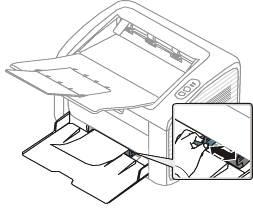
Tabellen nedan visar tillgängliga specialmedier för varje kassett/magasin.
Medietyperna visas i . För högsta utskriftskvalitet bör du välja rätt utskriftsmedium i fönstret > fliken > (se Öppna utskriftsinställningarna).
Om du tänker skriva ut på etiketter väljer du således som .
|
|
|
|
När du använder specialmedier rekommenderar vi att du matar ett papper åt gången.(se Specifikationer för utskriftsmedier ). |
Information om hur mycket de olika arken väger finns i Specifikationer för utskriftsmedier .
|
Typer |
Kassett [a] |
|---|---|
|
|
● |
|
Tjockt papper |
● |
|
|
● |
|
|
● |
|
|
● |
|
|
● |
|
|
● |
|
|
● |
|
|
● |
|
|
● |
|
|
● |
|
|
● |
|
[a] Följande papperstyper kan användas för manuell matning i kassett: |
|
(●: Ingår, Tom: ej tillgänglig)
Utskriftskvaliteten är avhängig av kuvertets papperskvalitet.
Vid utskrift av kuvert placerar du det enligt bilden.

Om de utskrivna bilderna lätt suddas ut när du har valt som kan du istället prova att skriva ut med inställningen . Detta kan emellertid leda till högre ljudnivåer.
-
Tänk på följande saker när du väljer kuvert:
-
Vikt: bör inte överstiga 90 g/m2; annars finns en risk för pappersstopp.
-
Konstruktion: bör ligga plant (mindre än 6 mm böjning) och inte innehålla luftfickor.
-
Status: får inte vara skrynklade, vikta eller skadade.
-
Temperatur: ska vara beständiga mot den hetta och det tryck som skapas vid utskrift.
-
-
Använd endast vältillverkade kuvert med skarpa och väl slutna flikar.
-
Använd inte frankerade kuvert.
-
Använd inte kuvert med klämmor, snäpplås, fönster, bestruket foder, självhäftande förseglingar eller andra syntetiska material.
-
Använd inte skadade eller dåligt tillverkade kuvert.
-
Kontrollera att fogen i kuvertets båda ändar fortsätter hela vägen till hörnet.
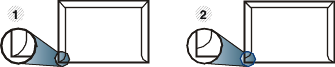
-
Godtagbar
-
Inte godtagbar
-
-
Kuvert med en klisterremsa som dras av eller med mer än en flik som viks för att försegla kuvertet måste vara belagda med en gummering som klarar maskinens fixeringstemperatur (ca 170 °C) under 0,1 sekunder. De extra flikarna och remsorna kan orsaka veck, skrynklor eller pappersstopp och kan också skada värmeenheten.
-
För bästa utskriftskvalitet ska marginalerna inte placeras närmare än 15 mm från kuvertets kanter.
-
Undvik att skriva på området där kuvertets skarvar möts.
Använd enbart etiketter som är avsedda för laserskrivare. Annars kan skrivaren skadas.
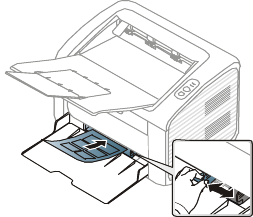
-
Tänk på följande saker när du väljer etiketter:
-
Lim: limmet måste tåla skrivarens fixeringstemperatur. Fixeringstemperaturen anges i specifikationen för skrivaren (omkring 170 °C).
-
Arrangemang: använd endast etiketter där du inte kan se bakgrundspapperet mellan dem. Etiketter som inte ligger kant i kant kan lossna och orsaka problem.
-
Buktigt papper: måste ligga plant med mindre än 13 mm böjning i någon riktning.
-
Status: använd inte etiketter med skrynklor, bubblor eller andra tecken på att de har lossnat från bakstycket.
-
-
Kontrollera att det inte finns något synligt lim mellan etiketterna. Synliga limområden kan orsaka att etiketterna skalas av under utskriften, vilket kan ge upphov till pappersstopp. Synligt lim kan även skada skrivarens delar.
-
Kör inte ett ark med etiketter genom skrivaren mer än en gång. Skyddspapperet har endast utformats för att passera genom skrivaren en gång.
-
Använd inte etiketter som har lossnat från skyddsarket, eller är skrynkliga, bubbliga eller skadade på något annat sätt.
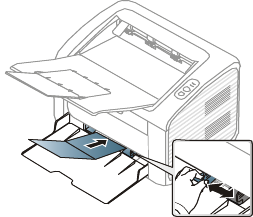
-
I programvaran ställer du in marginaler som är minst 6,4 mm från kanterna på materialet.
När du fyller på förtryckt papper ska utskriftssidan vara vänd uppåt med en jämn kant längst fram. Får du problem med pappersmatningen vänder du pappersbunten. Observera att utskriftskvaliteten kan försämras.

-
Måste tryckas med värmebeständigt bläck som inte smälter, förångas eller frigör farliga gaser när det utsätts för skrivarens fixeringstemperatur (ungefär 170 °C) under 0,1 sekunder.
-
Bläck på brevhuvuden/förtryckt papper måste vara brandsäkert och får inte skada maskinens rullar.
-
Innan du lägger i förtryckt papper måste du vara säker på att bläcket på papperet är torrt. Under fixeringen kan fuktig färg lossna från förtryckt papper och försämra utskriftskvaliteten.
Ange pappersformat och typ
När du har lagt i papper i papperskassetten ställer du in papperets storlek och typ.
Öppna (se Öppna utskriftsinställningarna) och ställ in pappersstorlek och -typ på fliken .
|
|
|
|
Om du vill använda specialstorlekar av papper, t.ex. för fakturor, väljer du på fliken i (se Öppna utskriftsinställningarna). |

